Iphone6和6P如何彻底删除相片
1、如果我打算彻底删除红色区域内的相片,那么应该选择右上角的选择

2、点击选择后,选中你要删除的所有照片,当照片被打上勾,就说明已经被选中
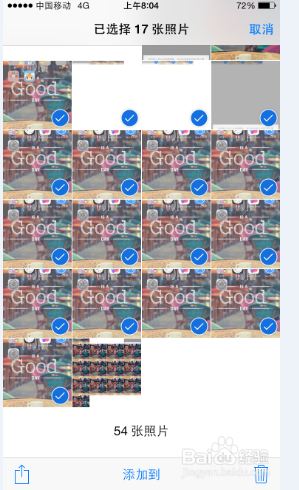
3、点击右下角的垃圾箱的标志,表示要删除选中的照片

4、点击“删除17张照片”,这时相簿里已经没有了这17张照片,但他们还没有被真正的删除

5、返回到相册菜单,然后看到有个最近删除的相簿。
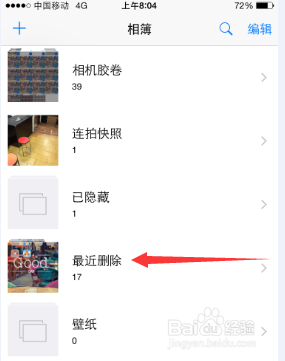
6、看见了么,之前删除的照片又跑到了最近删除的相册里,点击右上角的选择
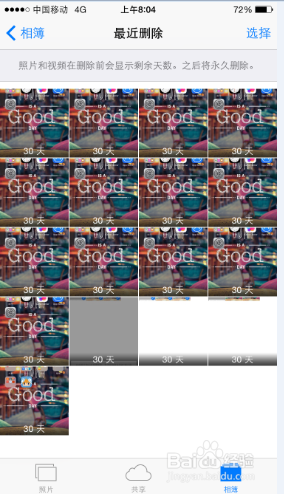
7、点击了选择后,会出现下放两个选择全部删除或者全部恢复,我们选择全部删除。
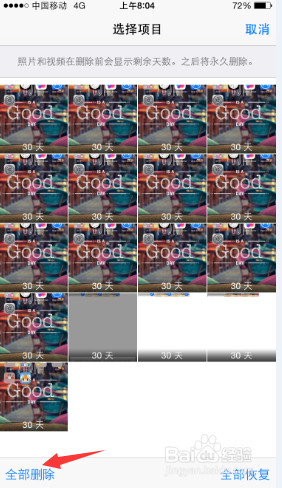
8、点击删除17张照片即可彻底删除这些照片了,要注意的是在最近删除中这些照片也只能保存30天,如果30天过后没有管这些照片,那么会被自动删除掉,所以你只有30天恢复这些照片的机会喔。
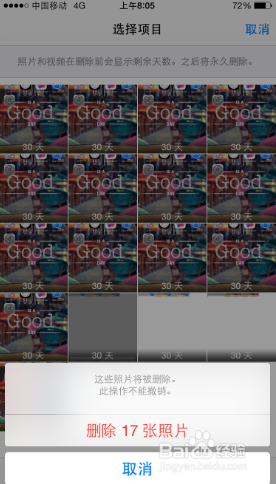
声明:本网站引用、摘录或转载内容仅供网站访问者交流或参考,不代表本站立场,如存在版权或非法内容,请联系站长删除,联系邮箱:site.kefu@qq.com。
阅读量:27
阅读量:99
阅读量:182
阅读量:119
阅读量:33